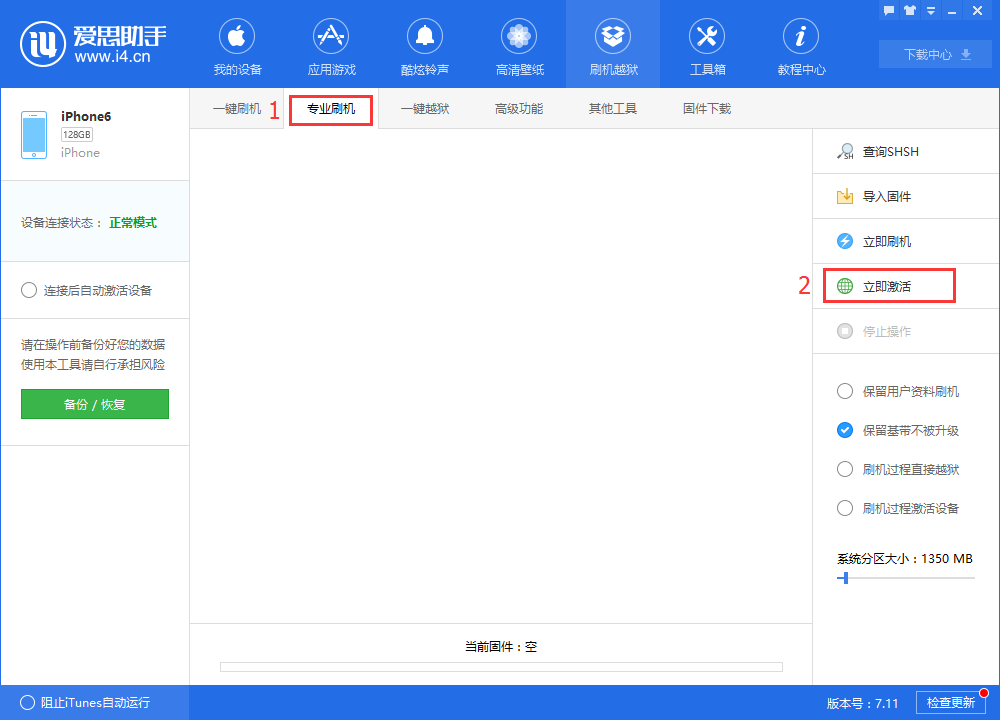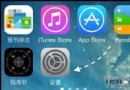iOS10.3.1正式版刷機
愛思助手已支持iOS10.3.1正式版刷機,連接設備自動匹配固件一鍵刷機。勾選“保留用戶資料刷機”,刷機成功之後資料不丟失。
注意事項:
1、刷機前請做好重要數據資料的備份,或勾選“保留用戶資料刷機”,防止重要資料丟失;
2、請確保移動設備未開啟激活鎖,或者知道ID鎖帳號、密碼,否則刷機後可能會無法激活設備;
3、設備升級到iOS10.3.1正式版後,將無法再降級到“蘋果已關閉驗證”的固件版本,即使之前使用愛思助手備份了SHSH也不能降級;
4、設備升級到iOS10.3.1正式版後,想降級到其它“蘋果未關閉驗證”版本,不建議勾選“保留用戶資料刷機”,可能會出現刷機失敗 或 刷機成功後設備異常;建議先使用愛思助手分類備份資料後進行全新刷機,成功後再分類恢復資料;
5、目前iOS10.2.1以上系統均無法越獄,想越獄或已越獄用戶請謹慎選擇升級。
操作方法:
1、首先下載安裝最新版愛思助手PC端,用數據線把移動設備連接到電腦;點擊上方“刷機越獄”進入到“一鍵刷機”界面,連接成功會自動匹配固件;
如果移動設備無法正常開機或移動設備已停用、無法解除密碼鎖等情況,愛思助手將無法正常識別到設備,此時可將移動設備進入“恢復模式”或“DFU模式”以連接愛思助手。
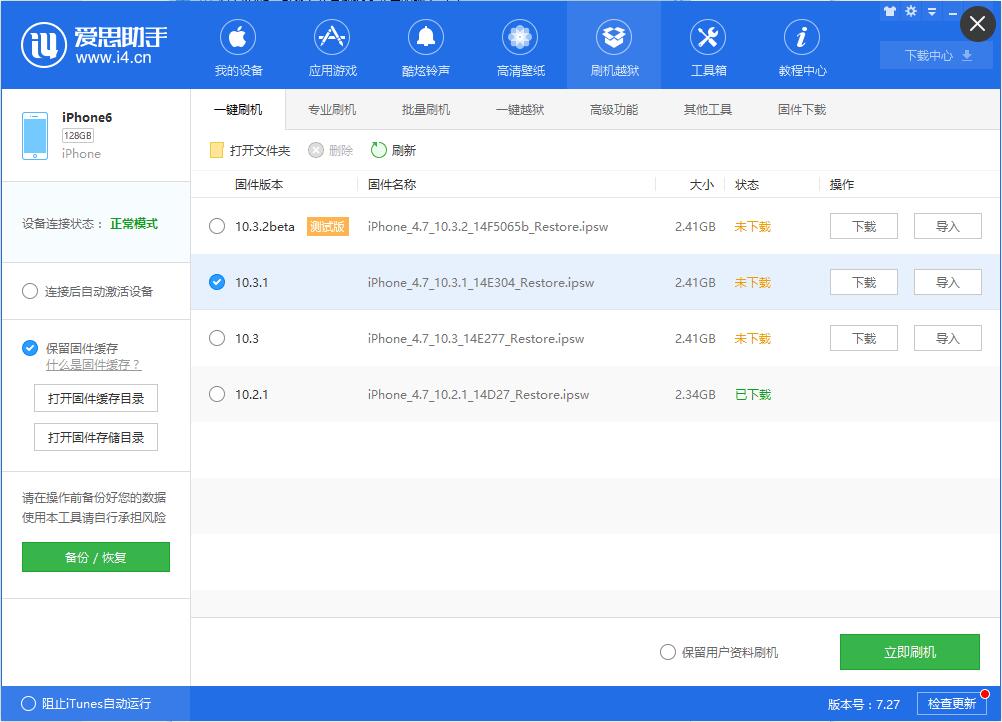
2、在可刷版本中選擇您要刷的 iOS 版本,點“立即刷機”,之後愛思助手會自動幫您下載固件並刷機;
如果您已下載固件可以點擊“導入”,再點“立即刷機”;如果你不希望設備資料被清空,請勾選“保留用戶資料刷機”選項。
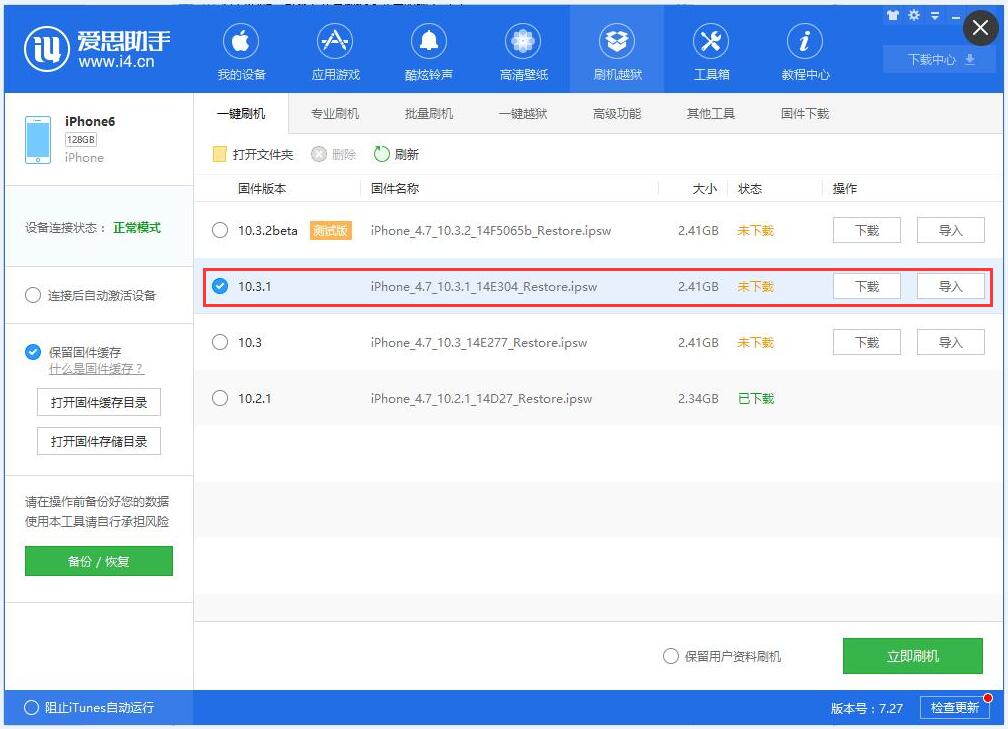
3、接下來刷機將自動進行,過程中保持數據線連接,等待刷機完成。刷機完成之後移動設備將自動開機;
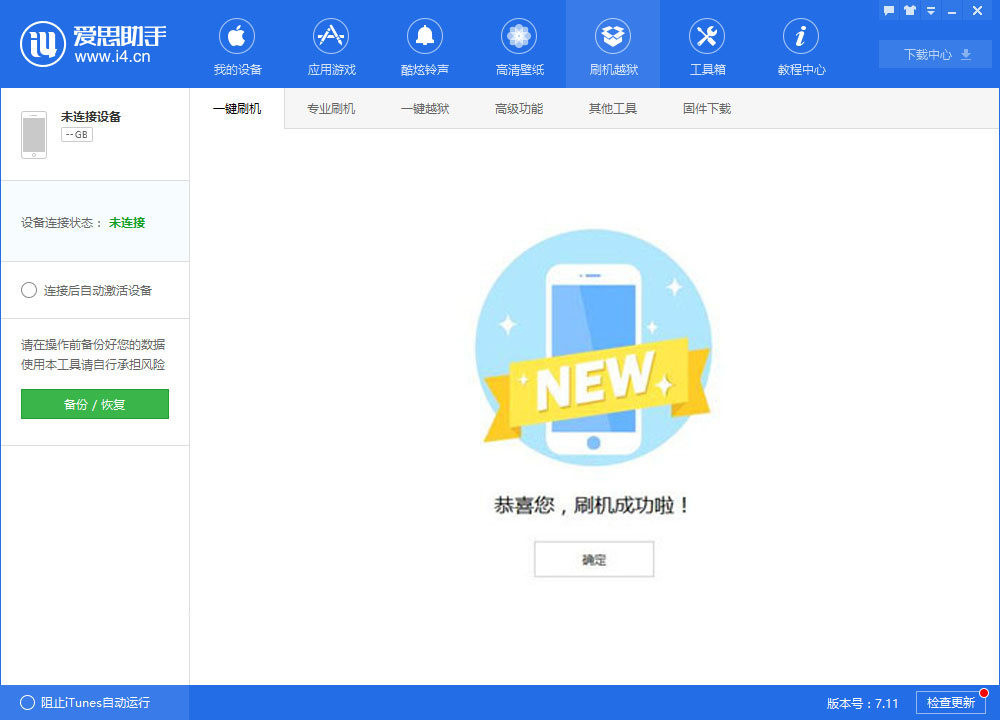
4、移動設備開機後,點“專業刷機-立即激活”來激活,您也可以在設備上手動激活,如果是保資料刷機則無需激活。
有激活鎖的移動設備需要輸入 Apple ID 才能激活,如果是激活iPhone則設備需要插入sim卡。